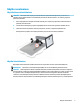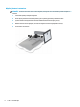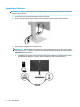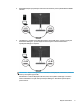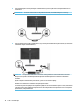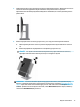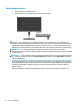User guide
3. Säädä näytön korkeus omaa työasemaasi vastaavaan miellyttävään asentoon. Näytön yläreunan ei saa
olla silmien korkeuden yläpuolella. Näytön laskeminen alas ja kallistaminen voi parantaa
käyttömukavuutta silmälaseja käytettäessä. Näyttöä on säädettävä, kun muutat työskentelyasentoa
päivän aikana.
4. Käännä näyttöpää vaaka-asennosta pystyasentoon, jos se sopii paremmin käyttötarkoitukseesi.
a. Säädä näyttö täyskorkeaan asentoon ja kallista näyttöpää taakse täysin kallistettuun asentoon
(1).
b. Käännä näyttöpäätä 90° myötäpäivään tai vastapäivään pystyasentoon (2).
TÄRKEÄÄ: Jos näyttö ei ole käännettäessä täyskorkeassa ja täysin kallistetussa asennossa,
näyttöpään oikea alakulma koskettaa jalustaa ja voi vahingoittaa näyttöä.
HUOMAUTUS: Jos haluat tarkastella näytön tietoja pystysuorassa tilassa, voit käyttää HP Display
Assistant -ohjelmistoa lataamalla ja asentamalla sen tietokoneeseen osoitteesta http://www.hp.com/
support. Myös OSD-valikko voidaan kääntää pystysuoraan. OSD-valikon kiertämiseksi paina Menu
(Valikko) -painiketta kuvaruutunäytön avaamiseksi, valitse Menu Control (Valikon ohjaus) valikosta ja
valitse sitten Menu Rotation (Näytön kierto).
Näytön asentaminen 13